PlayStation - безопасный режим
Fedor PotapenkoВ безопасном режиме можно произвести восстановление системы и изменить базовые настройки, влияющие на вывод изображения.
Зная функционал безопасного режима возможно устранить ошибку вывода изображения на ТВ/Монитор.

Как запустить консоль PS5 или PS4 в безопасном режиме?
- Выключите консоль нажатием кнопки питания на передней панели. Индикатор питания несколько раз мигнет и погаснет.
- Когда консоль выключится, снова нажмите и удерживайте кнопку питания. Отпустите ее, когда вы услышите второй звуковой сигнал: один раз сигнал прозвучит при нажатии на кнопку питания, а второй – еще через семь секунд.
- Подключите контроллер с помощью кабеля USB и нажмите кнопку PS на контроллере.
Функционал безопасного режима для PS5

- Перезапустить PS5
Выход из безопасного режима и перезапуск PS5 в обычном режиме. - Изменить вывод видео
Изменение разрешения экрана. Это поможет решить проблему с отсутствием изображения на экране – «черным экраном». - Обновить системное программное обеспечение
Обновление системного программного обеспечения PS5 через прямую загрузку или из USB-накопителя. - Восстановить настройки по умолчанию
Восстановление настроек по умолчанию на консоли PS5 (сброс до заводских настроек). При этом не происходит удаления сохраненных данных из памяти консоли. - Реконструировать базу данных
Сканирование памяти консоли и создание новой базы всех сохраненных данных. Эта операция может занять длительное время, в зависимости от категории данных и их объема. - Сброс PS5
Удаление всех пользовательских данных и восстановление PS5.
Сброс PS5 (переустановка системного программного обеспечения)
Удаление всех пользовательских данных и системного программного обеспечения PS5.
Функционал безопасного режима для PS4
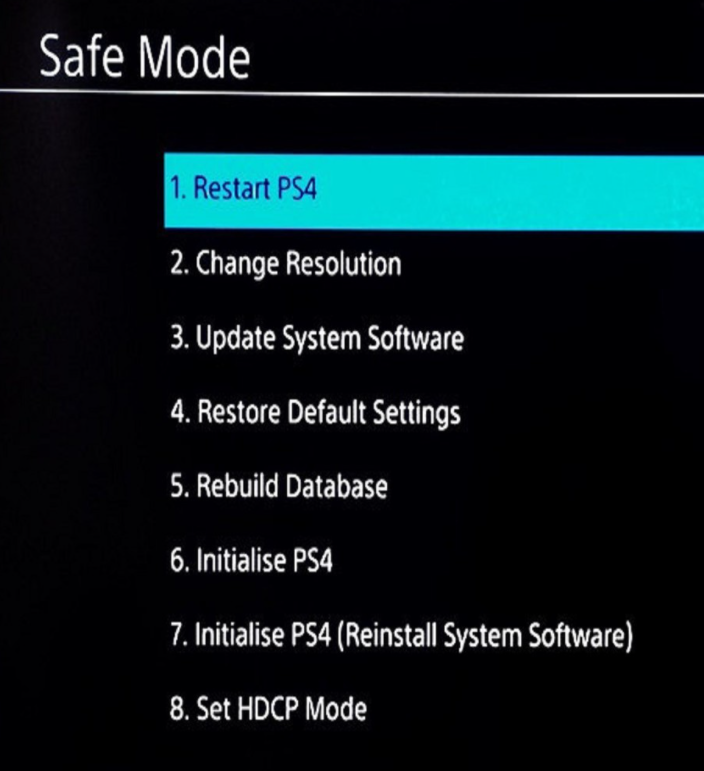
- Перезапустить консоль
Выход из безопасного режима и перезапуск консоли PS4 в обычном режиме. - Изменить разрешение
Изменение разрешения экрана на 480p после перезапуска консоли PS4. Это поможет решить проблему с отсутствием изображения на экране – «черным экраном». - Обновить системное программное обеспечение
Обновление системного программного обеспечения PS4 через прямую загрузку, из USB-накопителя или с диска. - Восстановить настройки по умолчанию
Восстановление настроек по умолчанию на консоли PS4 (сброс до заводских настроек). При этом не происходит удаления сохраненных данных с вашего жесткого диска. - Реконструировать базу данных
Сканирование памяти консоли и создание новой базы всех сохраненных данных. Эта операция может занять длительное время, в зависимости от категории данных и их объема. - Инициализация PS4
Удаление всех пользовательских данных и восстановление PS4. - Инициализация PS4 (переустановка системного программного обеспечения)
Удаление всех пользовательских данных и системного программного обеспечения PS4. - Задать режим HDCP (только PS4 Pro)
Если ваша PS4 Pro подключена к телевизору 4K TV, не поддерживающему режим HDCP 2.2 (узнать это можно из документации к телевизору), могут возникнуть проблемы с изображением (не определяющийся источник изображения). Чтобы увидеть изображение на экране, выберите этот параметр, а затем выберите [2. Только HDCP 1.40] на следующем экране*.
* При этом разрешение видео будет ограничено до 1080p. Это происходит из-за того, что изображение в разрешении 4K может воспроизводиться только при поддержке HDCP 2.2 всеми подключенными устройствами, включая телевизор или монитор, кабели HDMI, а также любые усилители A/V или системы домашних кинотеатров.